Obsah
V tomto článku vám ukážu, jak obnovit systém Windows Server 2016, 2012 nebo 2012R2 z předchozí zálohy bitové kopie systému vytvořené pomocí funkce Zálohování serveru, pokud se systém Windows nepodaří normálně spustit.
V tomto článku se dozvíte, jak obnovit Server 2016/2012/2012R2 z prostředí pro obnovení systému Windows pomocí bitové kopie zálohy systému Windows Server, pokud se server nepodařilo spustit nebo pokud došlo k poruše hlavního pevného disku a je nutné vše obnovit na nový pevný disk.
Související články:
- Jak vytvořit body obnovení systému na serveru 2016/2012 pomocí zálohování serveru Windows Server Backup.Jak obnovit server 2016 nebo 2012 v předchozím stavu systému, pokud lze systém Windows normálně spustit (online metoda)
Jak obnovit systém Windows Server 2016/2012/2012R2 ze zálohy bitové kopie systému, pokud systém Windows nelze spustit.
Jediný způsob, jak obnovit server, pokud se počítač nepodaří spustit, je použít možnost obnovení obrazu systému z prostředí pro obnovení systému Windows (WinRE). Abyste mohli obnovit server z prostředí WinRE, budete potřebovat následující údaje:
Požadavky:
1. Instalační médium systému Windows Server (USB nebo DVD).
2. Předchozí záloha bitové kopie systému, která byla pořízena pomocí aplikace Zálohování serveru.
Obnovení serveru 2016, 2012 nebo 2012R2 z prostředí WinRE:
1. Spusťte server z instalačního média systému Windows Server.
2. Klikněte na Další na první obrazovce.

3. Pak klikněte na Oprava počítače .
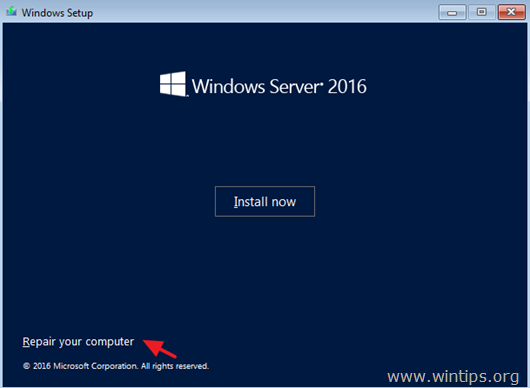
4. Na obrazovce "Zvolte možnost" klikněte na Řešení problémů .
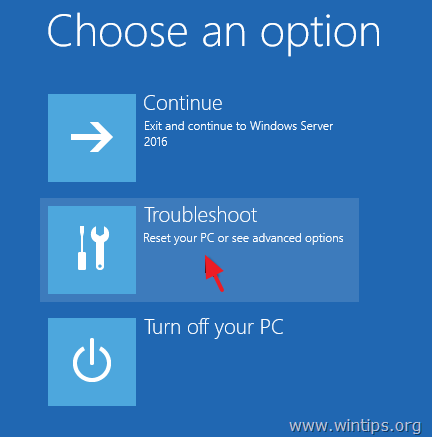
5. V části "Rozšířené možnosti" klikněte na Obnovení bitové kopie systému .
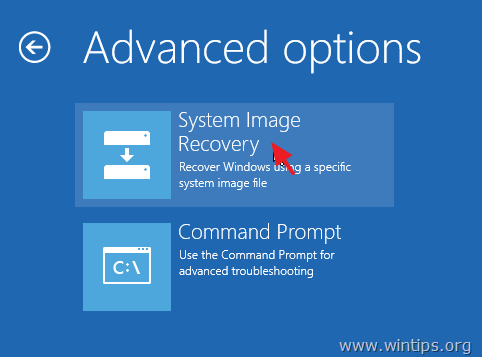
6. Na další obrazovce vyberte možnost Windows Server 2016 .
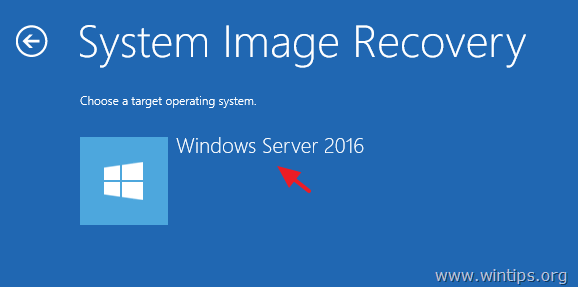
7. Na obrazovce "Select a System Image Backup" (Vybrat zálohu obrazu systému) můžete k obnově serveru použít nejnovější dostupný obraz systému*, nebo můžete kliknutím na možnost "Select a System Image" (Vybrat obraz systému) vybrat jiný obraz systému. Poté klikněte na tlačítko . Další pokračovat.
Poznámka: Vždy dávejte přednost obnově serveru s nejnovější bitovou kopií systému, abyste obnovili všechny poslední změny na serveru (zásady, síťové sdílení atd.). Mějte na paměti, že všechny změny provedené na serveru po datu zálohy bitové kopie systému musí být použity znovu.
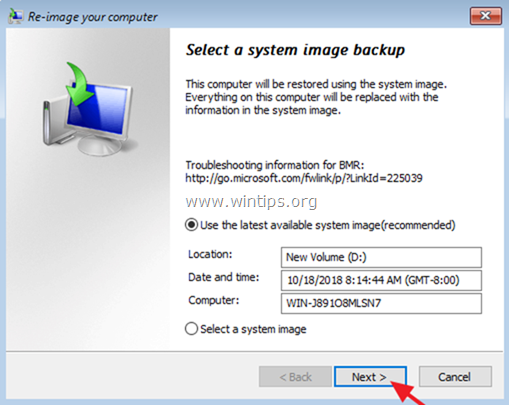
8. Na obrazovce "Zvolte další možnosti obnovení" klikněte na tlačítko Další pokud nemáte problémy s formátem disku nebo oddílu, nebo vyberte možnost "Formátovat a přerozdělit disky "*, abyste odstranili všechny existující oddíly a přeformátovali všechny disky v počítači tak, aby odpovídaly rozložení obrazu systému. *
Např. možnost "Formátovat a přerozdělit disky" použijte pouze v případě, že jste na serveru vyměnili pevný disk (např. po hardwarové poruše pevného disku chcete obnovit server na nový pevný disk).
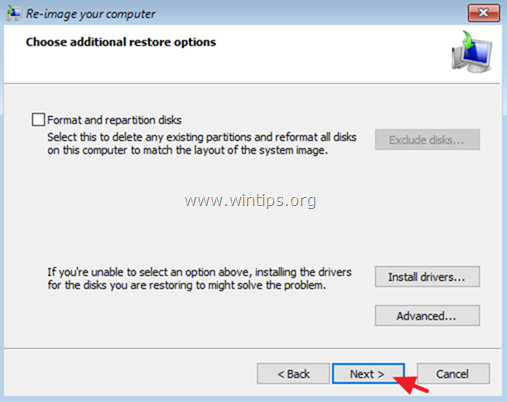
9. Zkontrolujte nastavení a klikněte na Dokončení pokračovat.
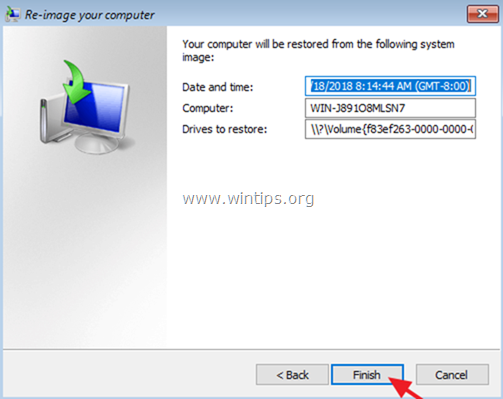
10. Nakonec klikněte na Ano obnovit server na vybrané datum/čas.
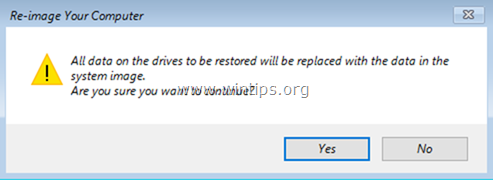
11. Po obnovení odeberte instalační médium systému Windows Server 2016 a restartujte server.
To je vše! Dejte mi vědět, zda vám tento návod pomohl, a zanechte komentář o svých zkušenostech. Prosím, lajkujte a sdílejte tento návod, abyste pomohli ostatním.

Andy Davis
Blog správce systému o Windows





